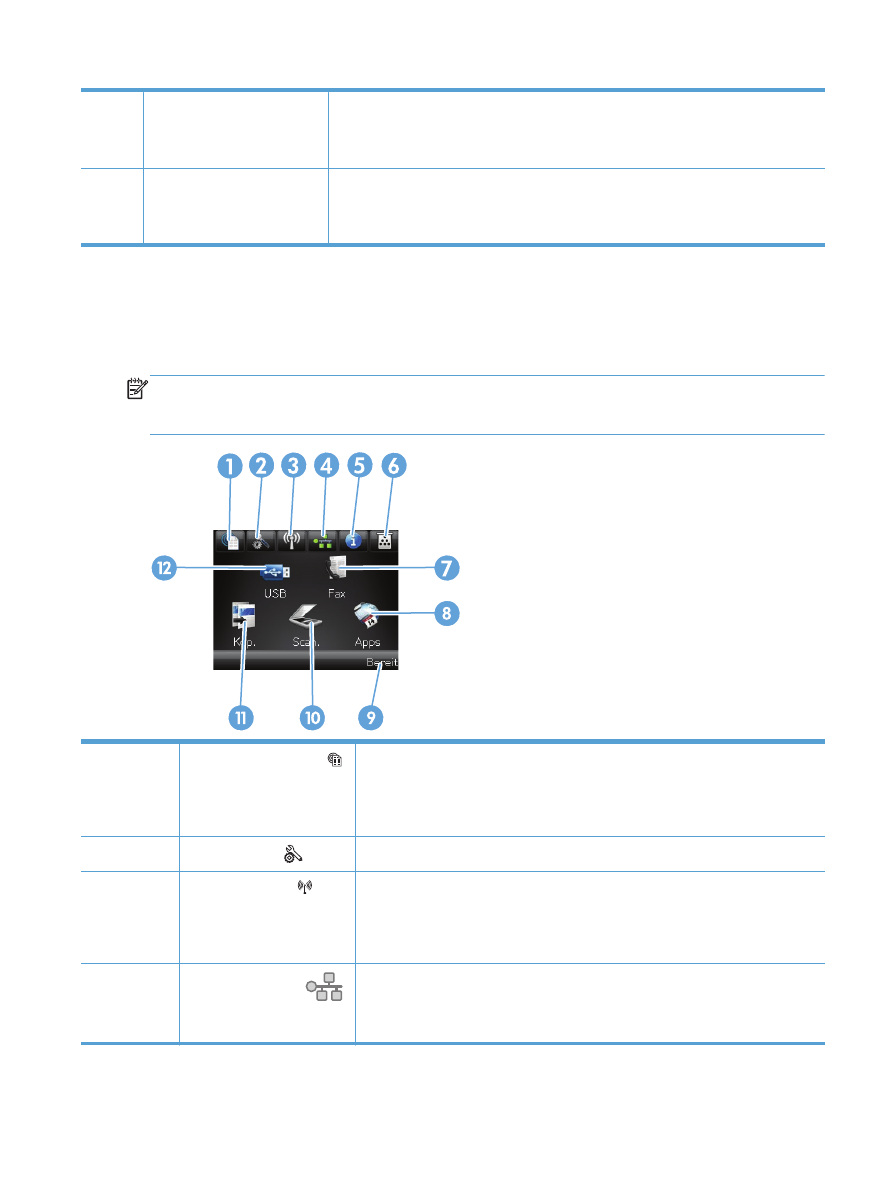
Home-Bildschirm des Bedienfelds
Über den Home-Bildschirm können Sie auf die Produktfunktionen zugreifen und den Status des Produkts
einsehen.
HINWEIS:
Je nach Konfiguration des Produkts können unterschiedliche Funktionen auf dem Home-
Bildschirm angezeigt werden. Möglicherweise wird das Layout bei einigen Sprachen auch umgekehrt
dargestellt.
1
Schaltfläche Web Services
Ermöglicht schnellen Zugriff auf Funktionen der HP Web Services, einschließlich
HP ePrint
HP ePrint ist ein Tool, das Dokumente druckt, indem es ein beliebiges E-Mail-fähiges
Gerät verwendet, um die Dokumente an die E-Mail-Adresse des Geräts zu senden.
2
Schaltfläche Setup
Bietet Zugriff auf die Hauptmenüs
3
Schaltfläche Drahtlos (nur
drahtlose Modelle)
Bietet Zugriff auf das Drahtlos-Menü und Informationen zum Status der
Drahtlosverbindung
HINWEIS:
Wenn Sie mit einem drahtlosen Netzwerk verbunden sind, werden statt
dieses Symbols mehrere Balken zur Anzeige der Signalstärke dargestellt.
4
Schaltfläche Netzwerk
(nur für Geräte, die mit einem
Netzwerk verbunden sind)
Bietet Zugriff auf die Netzwerkeinstellungen und -informationen. Auf dem Bildschirm für
Netzwerkeinstellungen können Sie die Seite
Netzwerkübersicht
drucken.
DEWW
Bedienfeld
9
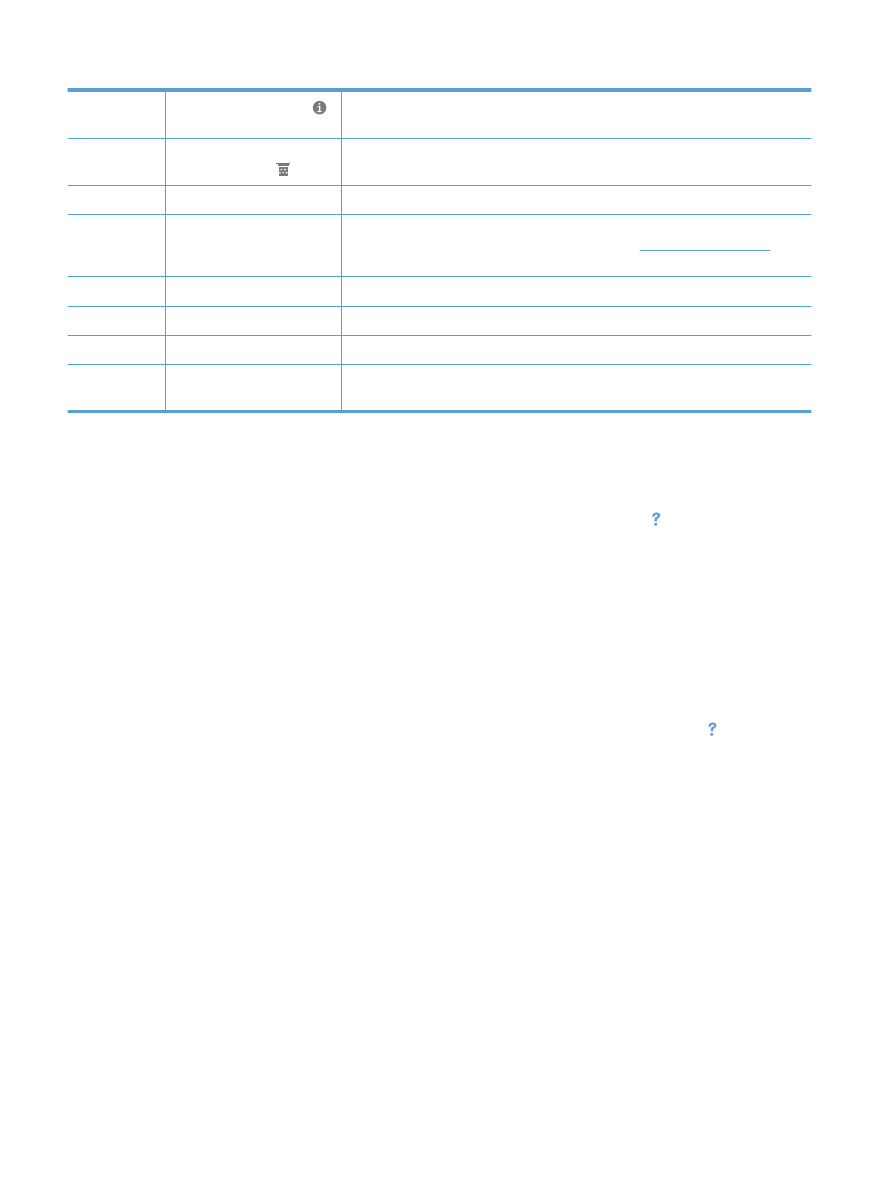
5
Schaltfläche Informationen
Liefert Informationen zum Gerätestatus. Auf dem Bildschirm der Statusübersicht können
Sie die Seite
Konfigurationsbericht
drucken.
6
Schaltfläche
Verbrauchsmaterial
Bietet Informationen zum Status der Verbrauchsmaterialien. Auf dem Bildschirm der
Verbrauchsmaterialienübersicht können Sie die Seite
Zubehörstatus
drucken.
7
Schaltfläche
Faxen
Bietet Zugriff auf die Funktion
Faxen
8
Schaltfläche
Apps
Ermöglicht Zugriff auf das Menü
Apps
, um Dokumente direkt aus Webanwendungen zu
drucken, die Sie von der HP ePrintCenter-Website unter
www.hpeprintcenter.com
heruntergeladen haben
9
Gerätestatus
Zeigt an, ob das Gerät bereit ist oder gerade einen Job verarbeitet
10
Schaltfläche
Scannen
Bietet Zugriff auf die Scanfunktion
11
Schaltfläche
Kopieren
Bietet Zugriff auf die Kopierfunktion
12
Schaltfläche
USB
Bietet Zugriff auf die Funktion für Direktdruck über USB (für Drucken und Scannen ohne
Computer)